안녕하세요. 주식회사 서버몬 입니다.
오늘은 Windows Server 에서 시스템을 백업하고 복원하는 방법에 대해서 알아보도록 하겠습니다.
이러한 백업 작업은 주기적으로 증분을 포함하여 진행하는 것이 좋으며, 서버 업그레이드 전 또는
서버를 이관하기 전 큰 작업을 할 때에 필요한 작업 입니다.
주기적으로 백업을 해두면 RAID 에 문제가 발생하여 복원을 할 수 없을 때에도 서버를 복구할 수
있습니다. 가급적이면 별도의 디스크에 백업을 하는 것을 권장 드립니다.
Windows Server 2019를 기준으로 작성 하였습니다. 전 버전 서버와도 크게 다르지 않습니다.
백업 기능 활성화 하기
1. 서버 관리자에서 역할 및 기능 추가를 실행 시킵니다.

2. 역할 설치는 넘기고 기능 선택에서 Windows Server 백업을 선택 합니다.
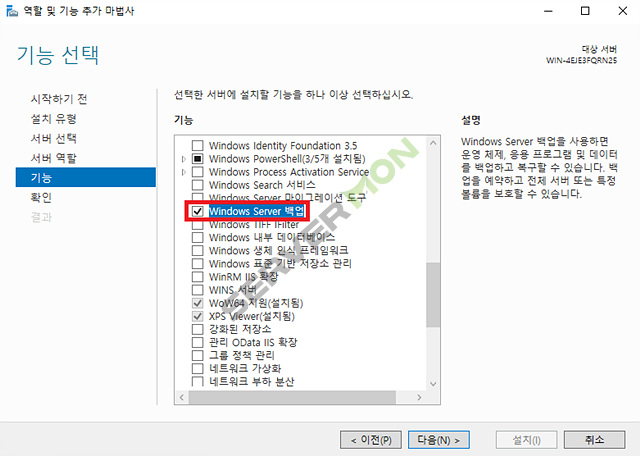
3. 현재 로컬서버를 대상서버로 지정한 다음 설치를 진행 합니다.

4. 설치가 진행되고 완료되면 창을 닫습니다.

Windows Server 백업 하기
1. 서버 관리자의 도구 탭에서 Windows Server 백업을 실행 시킵니다.

2. 백업 창이 실행되면 한번 백업을 눌러서 백업을 시작 합니다.
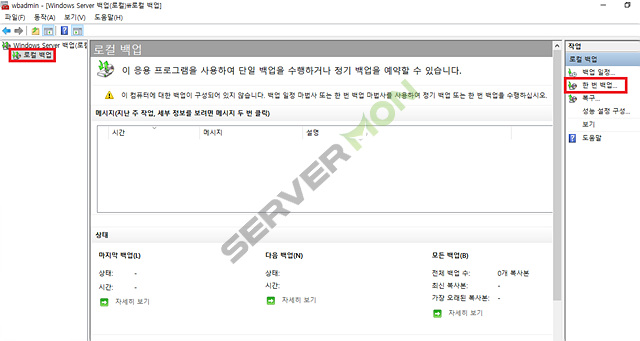
3. 풀백업을 진행할 것이기 때문에 기본 옵션으로 진행 합니다.

4. 풀백업을 진행할 수 있도록 전체 서버를 선택하고 진행합니다.
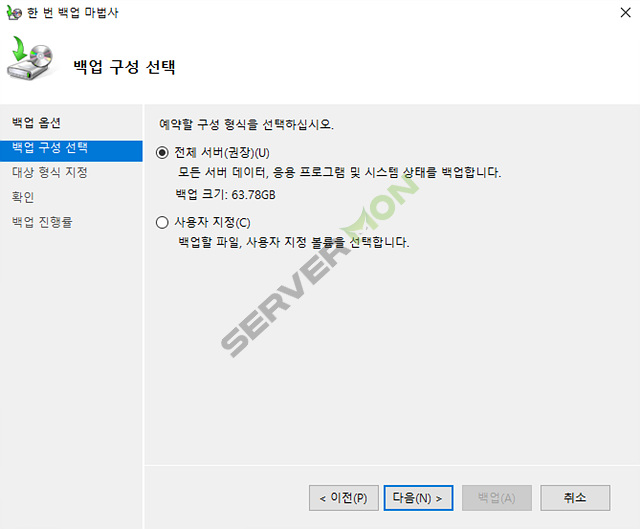
5. 저장할 공간을 선택 합니다. (시스템이 설치된 디스크 외의 다른 디스크에 하는것이 좋습니다.)
이 포스팅에서는 같은 디스크에 지정하였습니다.
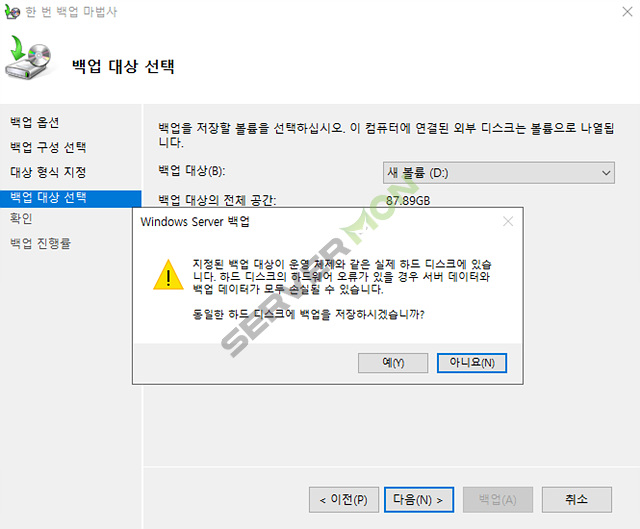
6. 백업 대상을 확인하고 진행 합니다.

7. 전체 작업 항목에 대해 표시되고 단계별로 진행사항을 확인할 수 있습니다.

8. 모든 단계가 완료되면 백업이 완료 됩니다.

9. 완료된 백업은 해당 디스크의 WindowsImageBackup 폴더에서 확인할 수 있습니다.

시스템 전체 복구하기 (부팅 가능한 상태)
1. 부팅이 가능한 상태일 경우 부팅 시 F8 을 눌러 고급 부팅 옵션에서 컴퓨터 복구를 선택합니다.

2. 부팅 옵션에서 문제 해결을 선택 합니다.

3. 고급옵션에서 시스템 이미지 복구를 선택 합니다.

4. 복구를 위해 관리자 계정을 선택합니다.
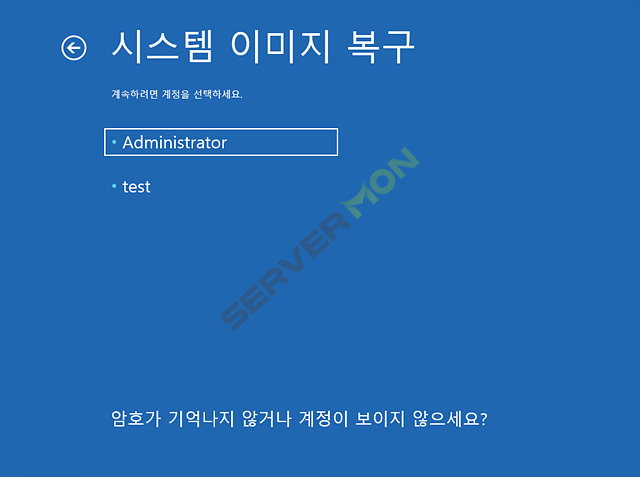
5. 선택한 계정에서의 진행을 위해 패스워드를 입력 합니다.
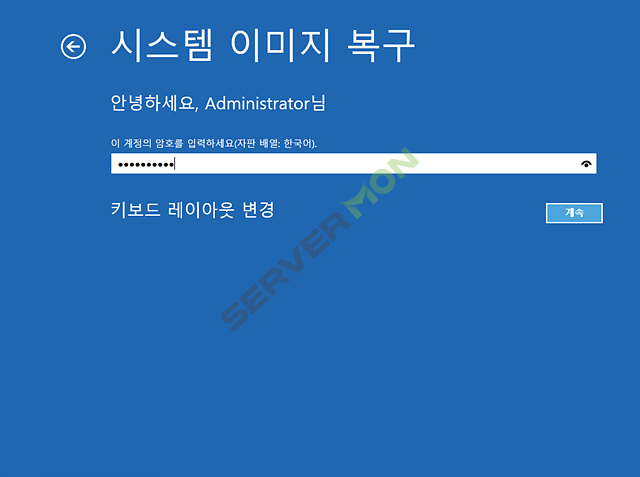
6. 백업되어 있는 이미지를 선택 합니다. (여러가지 시점이 존재할 경우 맞춰서 선택)

7. 전체 복원을 할 것 이기 때문에 기본 옵션으로 진행 합니다.

8. 해당 이미지의 복원 시점 및 대상을 확인 하고 복원을 시작합니다.

9. 복원이 진행되고 완료가 되면 자동으로 재 부팅되며 시스템이 재 시작 됩니다.



부팅이 불 가능한 경우에는 Windows Server 설치 CD를 넣고 컴퓨터 복구로 진입하여
동일한 방법으로 수행 합니다.
오늘은 Windows Server 업그레이드에 앞서 선 작업인 Windows Server 백업 및 복원에 대해
알아보았습니다.
다음 시간에는 Windows Server 업그레이드를 함께 실습해보도록 하겠습니다.
감사합니다.
HPE, 레노버, 델 서버, 워크스테이션, 기업용 노트북 등 IT 제품은 서버몬에서 견적받아보세요~
제품에 대한 상담을 희망하시면, 02-2026-5062 or sales@servermon.co.kr로 문의 주세요.
서버몬에서 운영하는 IT 쇼핑몰을 구경하시려면, 하단의 로고를 클릭해주세요.
서버몬/서버몬기술지원/스위치/스위치 기술지원비(비용)/스위치 설치비/방화벽/방화벽 기술지원비(비용)/방화벽 설치비/랙/랙(RACK) 기술지원비(비용)/랙(RACK) 설치비/KVM/KVM 기술지원비(비용)/KVM 설치비/스토리지/스토리지 기술지원비(비용)/스토리지 설치비/스토리지 랙마운트비용/스토리지 장애조치비용/서버/서버 기술지원비(비용)/서버 설치비/서버 랙마운트비용/서버 장애조치비용/윈도우서버/윈도우즈 기술지원비(비용)/윈도우즈 설치비/리욱스/Linux/리눅스 기술지원비(비용)/리눅스 설치비/DB/데이터베이스/MySQL 기술지원비(비용)/MySQL 설치비/MSSQL 기술지원비(비용)/MSSQL 설치비/백업 기술지원비(비용)/HPE서버비용/HPE/DL20/DL20GEN10/ML30/ML30GEN10/ML360/ML350GEN10/DL360/DL360Gen10/DL380/DL380Gen10/LENOVO서버/레노보서버/델서버/델서버비용/DELLR540/DELLR750/HP서버/서버엔지니어/서버기술지원/서버디스크장애처리/방화벽/방화벽엔지니어/APC UPS/UPS/UPS설치/UPS기술지원/UPS납품/서버렉마운트/HPE Service Pack for Proliant/HPE SPP/SPP/Intelligent Provisioning/시놀로지나스/나스기술지원/SYNOLOGY/SYNOLOGY나스/시놀로지DS918/시놀로지하이퍼백업/HYPER BACKUP/시놀로지HyperBackup/시놀로지나스백업/서버백업/서버트러블슈팅/리눅스트러블슈팅/보안솔루션/시큐어디스크/인터넷디스크/이스트소프트/알약/카스퍼스키/ESTSOFT/V3/안랩/소포스/SOPHOS/카보나이트/더블테이크/이중화솔루션/HA솔루션/Windows서버설치/왼도우서버설치/윈도우서버2019/윈도우서버2016/MSSQL/MYSQL/디포그랙/DEFOG랙/디포그랙가격/EDFOG랙가격/RMS랙/서버납품/랙납품설치/랙설치/나스설치지원/스토리지납품설치/윈도우서버트러블슈팅/리눅스서버트러블슈팅/HPE서버펌웨어/HP서버펌웨어/HPE서버/FIRMWARE/DELL서버펌웨어/델서버펌웨어업데이트/레노보서버펌웨어/LENOVO펌웨어업데이트/HPE서버드라이버설치/HPE서버구매/DELL서버구매/LENOVO서버구매/보안솔루션구매/이중화솔루션구매/보안솔루션설치/이중화솔루션설치/HPE서버가격비교/DELL서버가격비교/LENOVO서버가격비교/HPE서버가격비교견적/DELL서버가격비교견적/LENOVO서버가격비교견적/HPE서버견적/DELL서버견적/LENOVO서버견적/HPE서버디스크교체/DELL서버디스크교체/LENOVO서버디스크교체/HPE서버RAID컨트롤러/HPE서버RAID컨트롤러/DELL서버RAID컨트롤러/LENOVO서버RAID컨트롤러/HP서버하드디스크/HPE서버하드디스크구매/DELL서버하드디스크구매/LENOVO서버하드디스크구매/HPE서버SAS하드디스크/DELL서버SAS하드디스크/LENONO서버SAS하드디스크/HPE서버메모리/DELL서버메모리/LENOVO서버메모리/HP서버메모리/HPE서버CPU/DELL서버CPU/LENOVO서버CPU/서버CPU/서버메모리/서버MEMORY/ECC메모리/서버용메모리/서버용하드디스크/서버용그래픽카드/쿼드로P400/QUADRO그래픽카드/QUADRO/우분투설치/서버보안/네트워크장비/네트워크스위치/L2스위치/L3스위치/OS설치/서버OS설치/리눅스서버설치/우분투설치/페도라설치/레드헷설치/RHEL설치/워크스테이션/서버/hp워크스테이션/서버컴퓨터/델워크스테이션/hp서버/미니서버랙/중고서버/hpz4/dell워크스테이션/서버pc/hpz4g4/중고워크스테이션/hpz440/레노버p620/서버용컴퓨터/델서버/레노버워크스테이션/hpz420/dell서버
'설치 및 기술 자료 > Windows' 카테고리의 다른 글
| [Windows] Windows EnterPrise LTSC 에 대해서. (0) | 2022.07.15 |
|---|---|
| [Windows] MS Edge에서 IE모드로 사용하는 방법 (0) | 2022.06.30 |
| [Windows] MS SQL Express 버전 설치 방법 (0) | 2022.03.02 |
| [Windows] MS Windows 라이선스 종류 알아보기 (0) | 2022.01.28 |
| [Windows] Windows Server를 사용해야하는 이유 (0) | 2022.01.19 |








댓글